1.什么是Canvas
canvas就是一个画布,可以进行画任何的线,图形,填充等一系列操作。这一切都是用Js操作的,另外Canvas不仅仅提供简单的二维矢量绘图,也提供了三维的绘图,以及图片处理等一系列的api支持。
创建canvas标签
<!--创建canvas元素--> <canvas id="myCanvas"></canvas>
上面的标签只是一个画布,Id属性是必须的,后面要用Id来拿到当前的Canvas的Dom对象。通过此Canvase的Dom对象就可以获取他的上下文了,Canvas绘制图形都是靠着Canvas对象的上下文对象.
var myCanvas;
window.onload = function() {
myCanvas = document.getElementById("myCanvas");
//获取上下文
var context = myCanvas.getContext("2d");
}
Context默认的有两种绘制模式:第一种绘制线(stroke) 第二种填充(fill)
使用canvas 画一个
Canvas绘制的总体的步骤
创建HTML页面,设置画布标签
编写js,获取画布dom对象
通过Canvas标签的Dom对象获取上下文
设置绘制线样式、颜色
绘制矩形,或者填充矩形
使用canvas绘制矩形
<body> <!--创建canvas元素--> <canvas id="myCanvas10" width="500" height="500"></canvas> <script> var mycanvas = document.getElementById("myCanvas10"); //获取上下文 var context = mycanvas.getContext("2d"); //设置绘画模式 context.strokeStyle = "#FF0000"; context.setLineWidth(1); //绘制矩形 context.strokeRect(10,10,100,100); //填充模式 context.fillStyle = "blue"; context.fillRect(10,120,100,100); </script> </body>
效果图
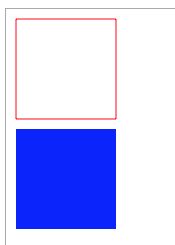
使用canvas绘制图片
var mycanvas = document.getElementById("myCanvas10");
//获取上下文
var context = mycanvas.getContext("2d");
var image = new Image();
image.src = "../img/FoterImage@3x.png";
//当图片加载完成后
image.onload = function() {
context.drawImage(image,10,10);
}
使用canvas绘制线条
Context对象的beginPath方法表示开始绘制路径,moveTo(x, y)方法设置线段的起点,lineTo(x, y)方法设置线段的终点,stroke方法用来给透明的线段着色。moveto和lineto方法可以多次使用。最后,还可以使用closePath方法,自动绘制一条当前点到起点的直线,形成一个封闭图形,省却使用一次lineto方法。
var myCanvas = document.getElementById("myCanvas10");
var context = myCanvas.getContext("2d");
//开始慧子路径
context.beginPath();
//设置线宽
context.setLineWidth(5);
context.strokeStyle = "#CC0000"; // 设置线的颜色
context.moveTo(10,10);
context.lineTo(10,60);
context.lineTo(70,10);
//设置两条线顶端的模式
context.lineCap = "round";
//设置两条线相交的模式
context.lineJoin = "round";
//如果只画两条线 使之称为闭合空间
context.closePath();
context.stroke();
效果图

使用Canvas绘制文本
Context上下文对象的fillText(String,x,y)方法是用来绘制文本的,他的三个参数分别为文本内容,起点坐标x 起点坐标y 需用font设置字体、大小、样式(写法类似与CSS的font属性)。与此类似的还有strokeText方法,用来添加空心字。另外注意一点:fillText方法不支持文本断行,即所有文本出现在一行内。所以,如果要生成多行文本,只有调用多次fillText方法。
var myCanvas = document.getElementById("myCanvas10");
var context = myCanvas.getContext("2d");
context.font = "Bold 20px Arial";
context.textAlign = "left";
context.fillStyle = "#FF0000";
context.fillText("天下第一快",10,30);
效果:

使用Canvas绘制圆和椭圆
在上一篇文章中,笔者已经跟大家介绍过了绘制矩形,绘制其他形状,比如圆形等,都是一个思路,只不过是方法不同罢了。那接下里给各位演示一小绘制圆形和椭圆。Context上下文的arc方法就是绘制圆形或者椭圆,arc方法的x和y参数是圆心坐标,radius是半径,startAngle和endAngle则是扇形的起始角度和终止角度(以弧度表示),anticlockwise表示做图时应该逆时针画(true)还是顺时针画(false)。
<canvas id="demoCanvas" width="500" height="600"></canvas> <script type="text/javascript"> //通过id获得当前的Canvas对象 var canvasDom = document.getElementById("demoCanvas"); //通过Canvas Dom对象获取Context的对象 var context = canvasDom.getContext("2d"); context.beginPath();//开始绘制路径 //绘制以 (60,60)为圆心,50为半径长度,从0度到360度(PI是180度),最后一个参数代表顺时针旋转。 context.arc(60, 60, 50, 0, Math.PI * 2, true); context.lineWidth = 2.0;//线的宽度 context.strokeStyle = "#000";//线的样式 context.stroke();//绘制空心的,当然如果使用fill那就是填充了。 </script>
使用canvas设置渐变色
createLinearGradient方法用来设置渐变色。
设置渐变色
var myCanvas = document.getElementById("myCanvas10");
var context = myCanvas.getContext("2d");
//createLinearGradient方法的参数是(x1, y1, x2, y2),其中x1和y1是起点坐标,x2和y2是终点坐标。
//通过不同的坐标值,可以生成从上至下、从左到右的渐变等等
var myGradient = context.createLinearGradient(0,0,0,160);
myGradient.addColorStop(0,"#FF0000");
myGradient.addColorStop(0.5,"#BABABA");
myGradient.addColorStop(1,"#00FF00");
context.fillStyle = myGradient;
context.fillRect(10,10,200,200);
效果图:

使用Canvas绘制阴影
绘制阴影
context.shadowOffsetX = 10;//设置水平位移
context.shadowOffsetY = 10;//设置垂直位移
context.shadowBlur = 5;//设置模糊程度
context.shadowColor = "#cc0000";
context.fillStyle = "red";
context.fillRect(10,10,200,100);
效果图

//save方法用于保存上下文环境,restore方法用于恢复到上一次保存的上下文环境。
ctx.save();
ctx.shadowOffsetX = 10;
ctx.shadowOffsetY = 10;
ctx.shadowBlur = 5;
ctx.shadowColor = rgba(0,0,0,0.5);
ctx.fillStyle = #CC0000;
ctx.fillRect(10,10,150,100);
ctx.restore();
ctx.fillStyle = #000000;
ctx.fillRect(180,10,150,100);
//先用save方法,保存了当前设置,然后绘制了一个有阴影的矩形。接着,使用restore方法,恢复了保存前的设置.
参考博客 http://www.2cto.com/kf/201502/376960.html